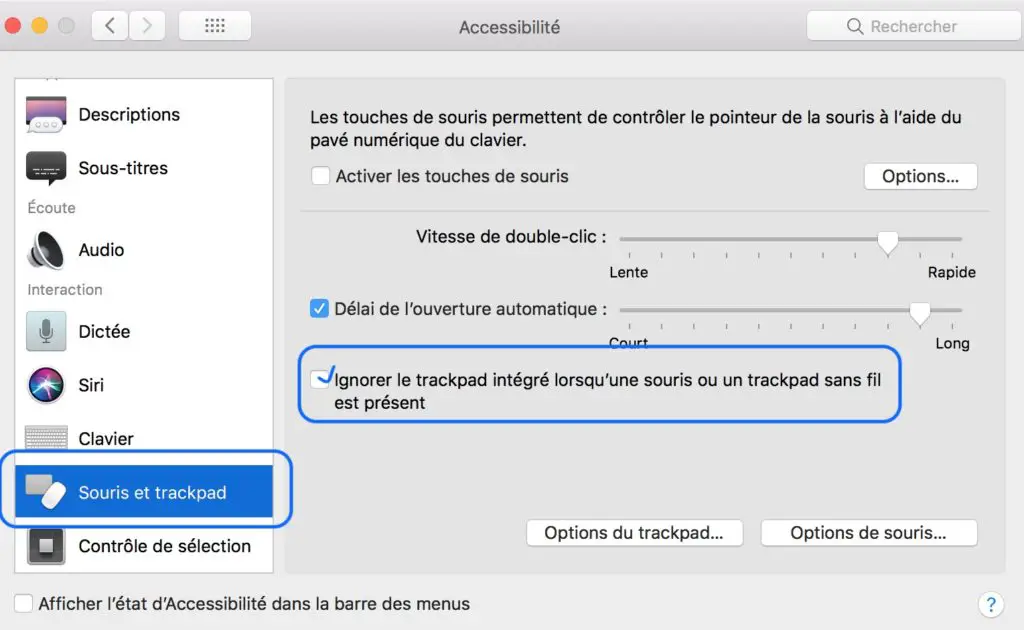Il trackpad del tuo Macbook Air non fa più clic correttamente? Lui non non funziona normalmente? Il trackpad va dappertutto et non rispondere più per niente? esso stare giù? A volte il file doppio click goffo ou droit sul trackpad del tuo dispositivo Macbook Air smette di rispondere come dovrebbe. Nella maggior parte dei casi, sarà necessario solo riconfigurare il trackpad del tuo Macbook Air o reset. Questo articolo elenca i passaggi da seguire a seconda del problema riscontrato. Se riscontri lo stesso tipo di problema con altri dispositivi esterni come il tuo mouse wireless o tastiera wireless che non funzionano più correttamente, questo articolo potrebbe aiutarti a risolvere questi malfunzionamenti.
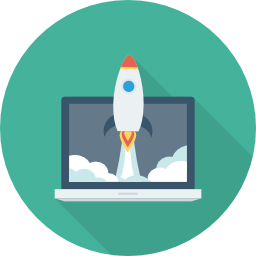
Verifica delle impostazioni relative al trackpad del tuo Macbook Air
Molti problemi del trackpad possono essere risolti semplicemente modificando alcune opzioni. Se il doppio clic non funziona, ma il tuo trackpad sembra funzionante per il resto, potrebbe essere quello il ritardo di riconoscimento dei gesti da parte del sistema non è impostato correttamente.
Il doppio clic sul trackpad non funziona
Per accedere ai parametri del doppio clic del trackpad, dovrai andare al " Preferenze di Sistema »Che troverai cliccando sul piccolo mela nero situato nella parte superiore sinistra dello schermo. Vai alla sezione "Accessibilità" quindi fai clic sulla scheda "mouse e trackpad"
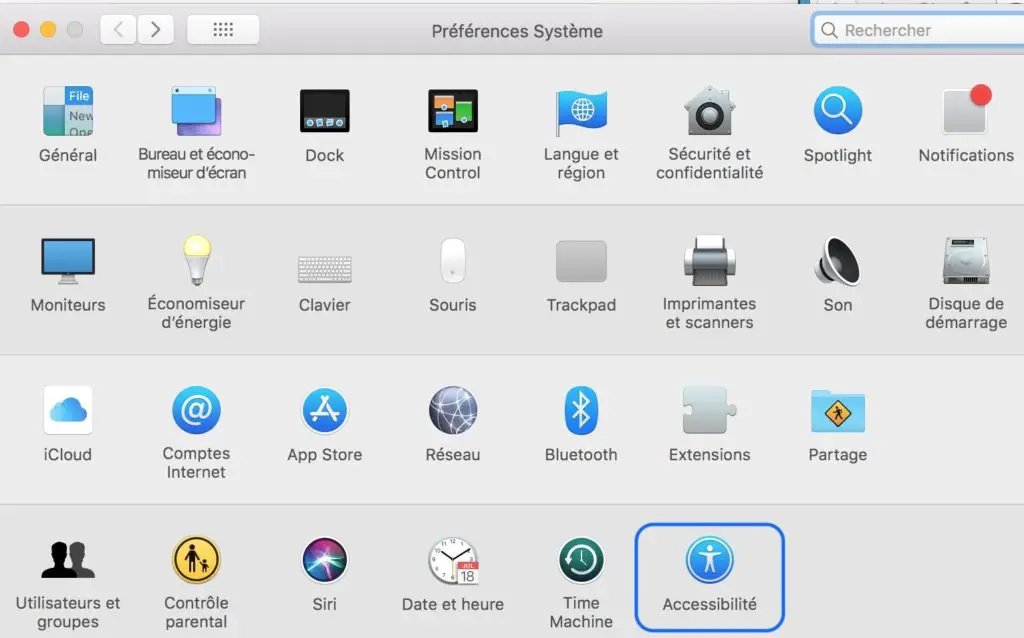
Troverai quindi diverse funzionalità. L'unico di cui ti devi preoccupare è: " Velocità doppio clic". Assicurati che sia tenuto nel mezzo. Abbassalo se necessario.
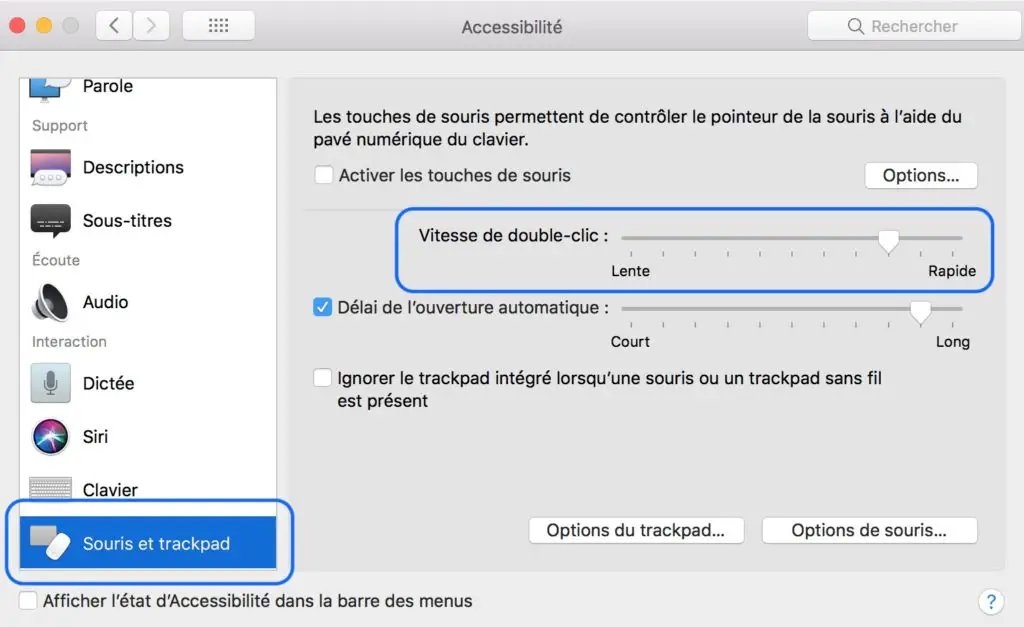
Difficoltà a controllare il puntatore del trackpad
Può essere che il file pointer del mouse del trackpad estremamente sensibile et iper reattivo. In questo caso, sarà necessario regolare la velocità di tracciamento. Per modificare questi parametri, vai al piccolo mela nero situato in alto a sinistra dello schermo del tuo Macbook Air, quindi fai clic su " Preferenze di Sistema E infine seleziona "Trackpad". Scegli " Velocità di monitoraggio "E riaggiusta il cursore. Non esitare ad abbassarlo. Per un utilizzo "normale", il cursore dovrebbe trovarsi al centro della barra.
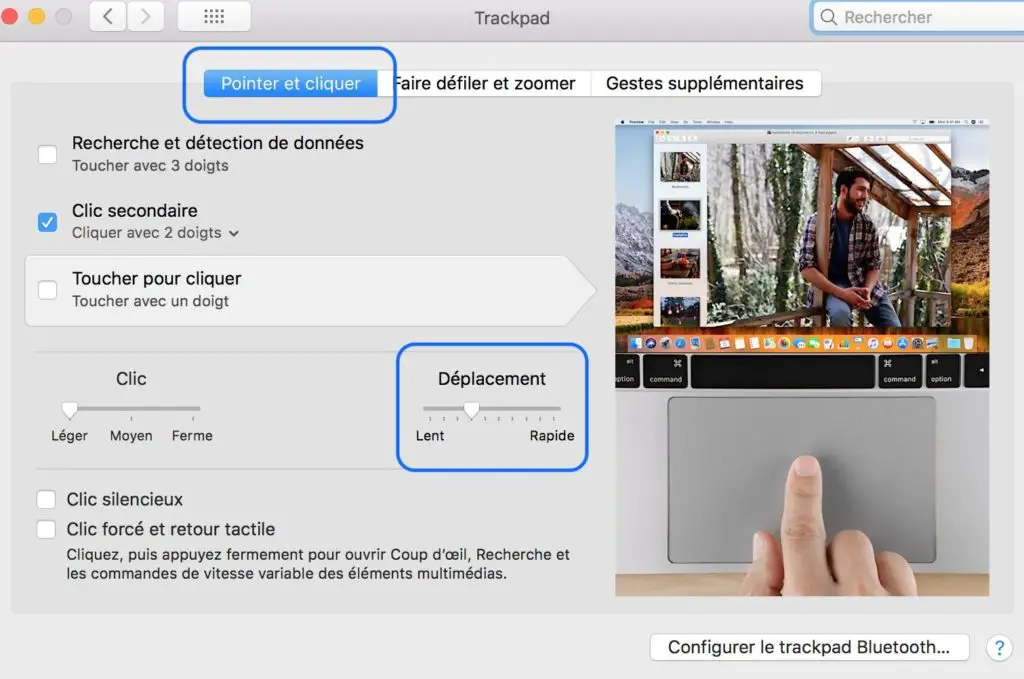
Il trackpad non risponde più e non fa alcun clic
il tuo Macbook Air potrebbe essere stato configurato per ignorare gli input del touchpad (trackpad) quando rileva un mouse o un trackpad wireless. Dovrai quindi verificare che nessun mouse o trackpad wireless sia connesso al tuo dispositivo Macbook Air tramite cavo USB o Bluetooth.
Per modificare le impostazioni del tuo Macbook Air in modo che non ignori il trackpad quando un dispositivo esterno si collega al tuo sistema, devi andare alla "scheda" Preferenze di Sistema »Quindi fare clic su« Accessibilità "E seleziona" Mouse e trackpad". Ora puoi deselezionare " Salta il trackpad integrato quando è presente il mouse o il trackpad wireless".
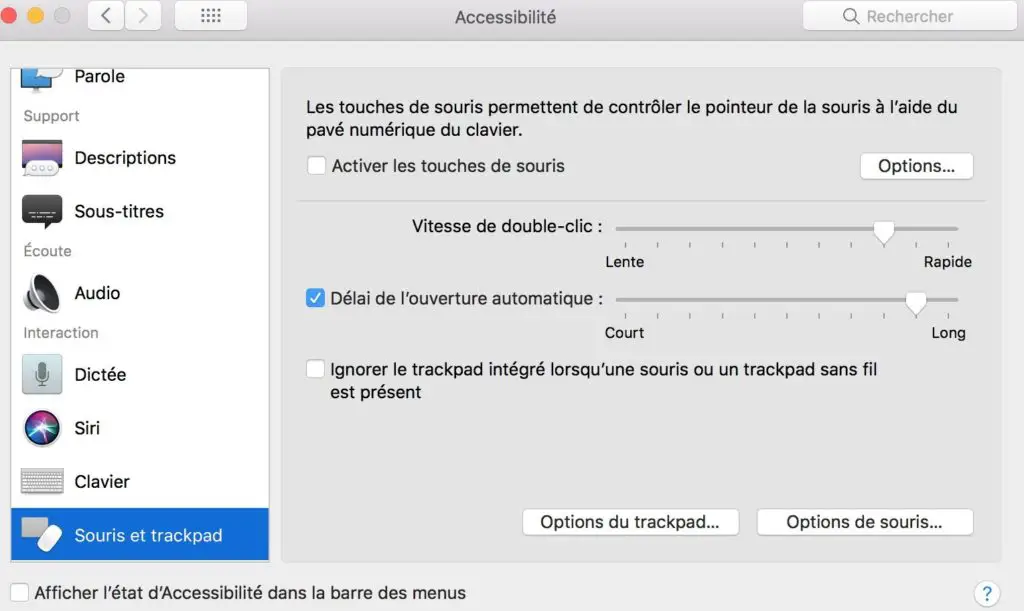
Un controller di gestione del sistema (SMC) viene ripristinato in modo che il trackpad del dispositivo faccia nuovamente clic
Il semplice ripristino del controller di gestione del sistema (SMC) può risolvere eventuali malfunzionamenti del trackpad.
i controlli da eseguire prima di resettare SMC
Prima di procedere con il ripristino di SMC, eseguire alcune manipolazioni:
- Assicurati che il tuo dispositivo Macbook Air sia correttamente spento
- Ora tieni premuto il pulsante On / Off per circa dieci secondi. Dopo questo ritardo, rilascia il pulsante di accensione.
- Dopo aver atteso alcuni secondi, premi brevemente il pulsante di accensione sul tuo Macbook per avviarlo.
Passaggi per ripristinare SCM
Per ripristinare l'SMC, ecco i passaggi da seguire:
- Spegni il tuo dispositivo Macbook Air
- I tasti Contrôle + Opzione (Alt) + Maggio sulla tastiera dovrebbero essere tenuti premuti contemporaneamente per circa dieci secondi. Mentre tieni premuti questi tasti, dovrai tenere premuto anche il pulsante On / Off per alcuni secondi.
- Tieni tutte queste chiavi (Contrôle + Opzione (Alt) + Maggio + pulsante di accensione) premuti per altri dieci secondi, quindi rilasciarli contemporaneamente.
- Dopo aver atteso alcuni secondi, premi brevemente il pulsante di accensione sul tuo Macbook Air.
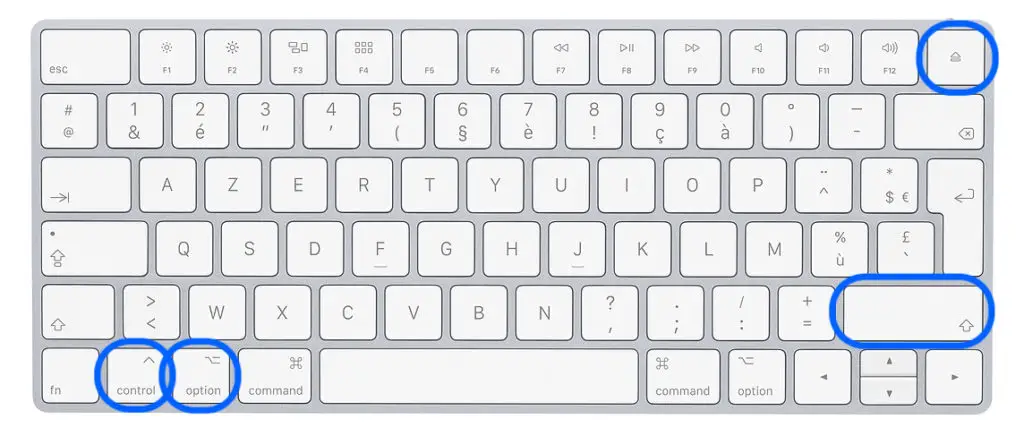
Reimpostazione di NVRAM o PRAM per risolvere il problema del mancato clic del trackpad
Il ripristino della NVRAM o della PRAM sul tuo dispositivo Macbook Air potrebbe risolvere il problema del trackpad che smette di fare clic o non funziona correttamente. Per farlo, non devi fare altro che spegnere e accendere il tuo Mac direttamente tenendo premuti i seguenti tasti: Opzione, ordine, P et R. Continua a premere questi diversi tasti per circa venti secondi, quindi attendi che il tuo dispositivo Macbook Air emetta un rumore di riavvio. Sarai in grado di rilasciare i diversi tasti sia quando senti il suono di avvio sul secondo tono, sia quando il logo della mela (la mela) appare e scompare per la seconda volta.
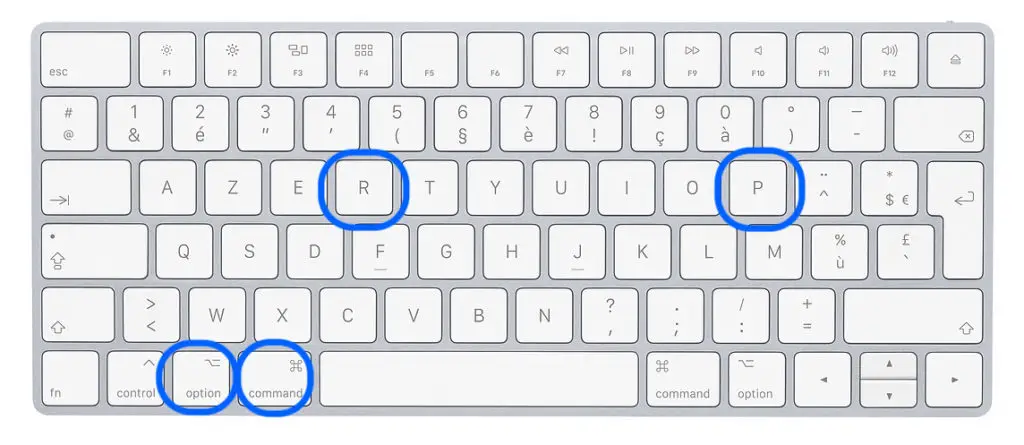
Controllo degli aggiornamenti del trackpad di macOS
Potrebbe essere necessario aggiornare il trackpad. Per sapere se sono disponibili aggiornamenti per la vostra trackpad, devi andare alApp Store e fai semplicemente clic sul pulsante " Mises à jour Che troverai nella parte superiore della finestra. Se vedi un titolo di aggiornamento simile a " Aggiornamento software trackpad", Dovrai effettuare gli aggiornamenti necessari seguendo le istruzioni che appariranno dopo aver cliccato sul" pulsante " Aggiornamento".
Come pulire il trackpad del tuo Macbook Air?
Può essere che dopo un file pulizia troppo profonda o con prodotti non idonei o troppo aggressivo, il trackpad del tuo dispositivo Macbook Air non scatta più correttamente. La pulizia del trackpad è un passaggio delicato da non trascurare. Per pulire il trackpad di un prodotto Macbook Air, passalo semplicemente con un panno morbido, privo di lanugine e appena inumidito sulla superficie. Puoi anche usare salviettine specifiche per la pulizia di tastiere e trackpad di computer.
Come si usa il mio dispositivo Macbook Air senza trackpad?
Se dopo tutti questi controlli e operazioni, il trackpad del tuo Macbook Air continua a non cliccare, è perché devi far riparare il tuo dispositivo MAcbook Air. Se non vuoi fare riparazioni, hai alcune opzioni:
- Puoi attivare il " toccare per fare clic "(O" tocca per fare clic "in francese) che troverai nella sezione" Preferenze di Sistema "E che ti permetterà di selezionare gli elementi e utilizzare il trackpad" toccando ".
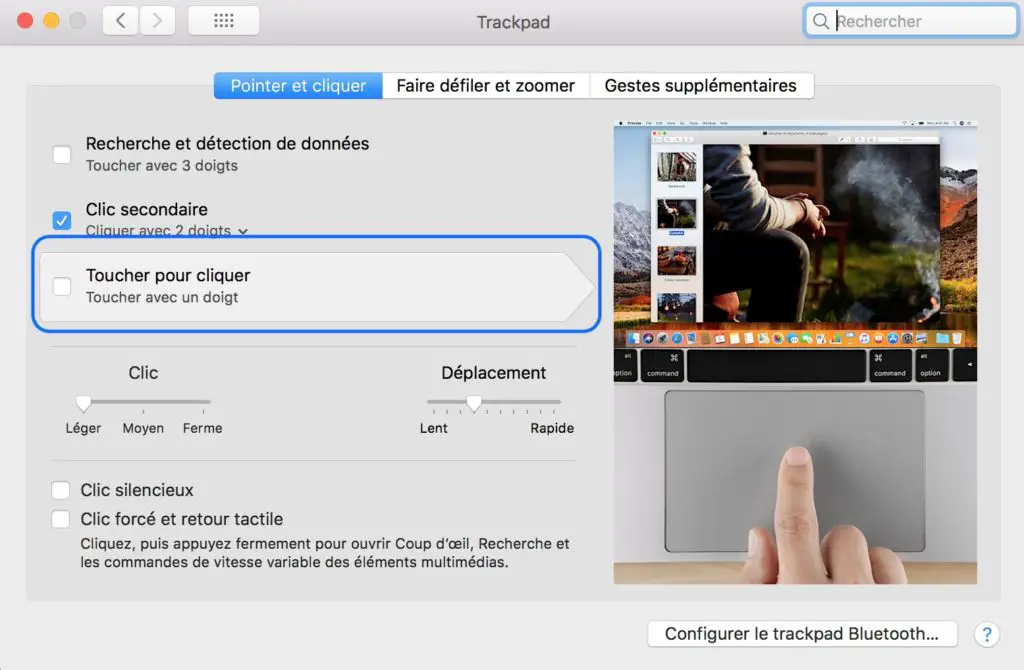
- Puoi anche disattivare il trackpad andando su " Preferenza di sistema", Poi" Accessibilità E infine « Mouse e trackpad". Ora seleziona la casella " Salta il trackpad integrato quando è presente il mouse o il trackpad wireless". Così ora puoi usa un mouse invece del trackpad.